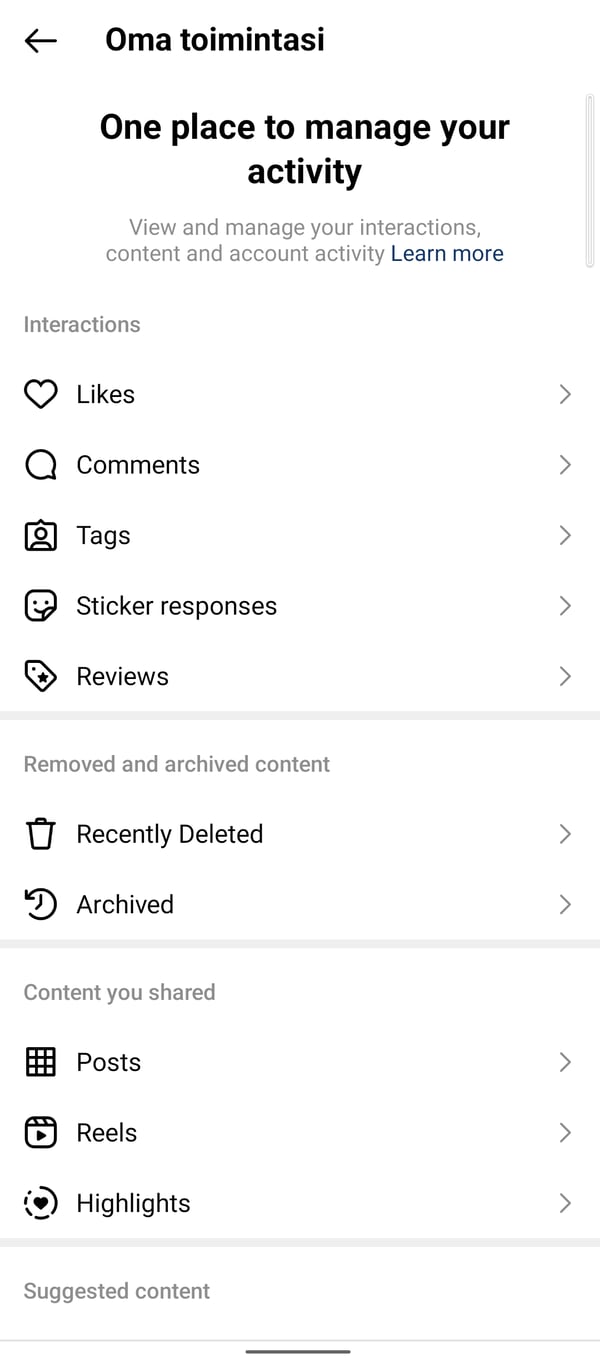Päivitetty 7.6.2023
Instagram on perusominaisuuksiltaan melko suoraviivainen: ota kuva tai video, lataa se seuraajien nähtäville. Tykkää kuvista tuplanapauttamalla kuvia. Kommentoi julkaisuja. Instagramin syövereistä löytyy kuitenkin yllättävän paljon sellaisia ominaisuuksia, joista harva instaaja tietää. Tässäpä siis pieni listaus Instan salaisuuksiin!
Ilmoitus, kun tietty käyttäjä julkaisee kuvan
Instagram näyttää toki seurattaviesi uudet kuvat feedissä, mutta tiesitkö, että voit saada ilmoituksen aina, kun suosikkikäyttäjäsi julkaisee uuden kuvan?
Jotta saat ilmoituksen käyttäjän julkaisuista, sinun täytyy muokata ilmoitusasetuksia käyttäjän kohdalta. Mene haluamasi käyttäjän profiiliin ja napauta ylhäällä oikealla näkyvää ”…”-kohtaa. Valitse täältä ”Ota julkaisuilmoitukset käyttöön”. Samalla tavalla pääset myös poistamaan julkaisuilmoitukset tietyltä käyttäjältä.
Jos et saa ilmoituksia, tarkista että olet sallinut Instagramin ilmoitukset puhelimen asetuksista. iOS: Asetukset > Ilmoitukset > Instagram > Salli ilmoitukset. Android: Asetukset > Sovellukset > Instagram > valitse ilmoitusten näyttäminen.
Julkaisut, joista olet tykännyt
Jos haluat nähdä ihan jokaisen tykkäyksesi aikojen alusta saakka, klikkaa itsesi omaan profiiliisi ja valitse oikeasta yläkulmasta ”Oma toimintasi”. Androidilla tämä valitaan kolmesta viivasta.
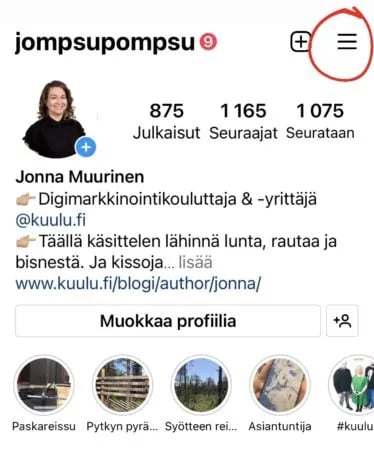
Instagramin Oman toiminnan kautta näet esimerkiksi paljonko olet kuluttanut Instan parissa aikaa, ja kaikki jakamasi kuvat ja videot joko oikeassa tai käänteisessä järjestykseesä. Näet myös kaikki vuorovaikutukset, jotka olet tilisi historian aikana tehnyt sekä koko tilisi historian muutenkin. Jos muistat nähneesi jotain kiinnostavaa, muttet muista missä, saatat löytää sen uudelleen viimeaikaisten hakun tai vierailemasi linkkien kautta.
Stalkkaa käyttäjiä ilman vahinkotykkäysten pelkoa
Jokainen tietää sen tunteen, kun on kaivautunut puolitutun instaprofiiliin ja vahingossa tuplanapauttaa ikivanhaa kuvaa. Jaiks! Tämän vinkin avulla voit kytätä profiileja ilman pelkoa vahinkotykkäyksen aiheuttamasta skandaalista.
Mene ensin normaalisti haluamaasi profiiliin ja anna kuvien latautua. Tämän jälkeen kytke päälle lentokonetila. Lentokonetilassa et voi vahingossakaan tykätä kuvista, sillä puhelimessa ei ole nettiyhteyttä. Jos haluat ladata näytölle lisää kuvia, kytke lentokonetila pois päältä ja anna kuvien latautua. Sitten voit taas käyttää lentokonetilaa kuvien katseluun.
iOS: pyyhkäise näyttöä alhaalta ylöspäin ja klikkaa lentokoneen kuvaa. Voit myös mennä kohtaan Asetukset > Wi-Fi > Lentokonetila. Android: pyyhkäise ruutua alaspäin ja valitse Asetukset > Lentokonetila.
Tyhjennä hakuhistoriasi
Kun haluat poistaa kaikki hakusi Instagramista, mene omaan profiiliisi ja aukaise yläkulmasta Oma toiminta (iOS:ssa kolme viivaa, Androidissa kolme pistettä).
Oma toiminta > Viimeaikaiset haut > Tyhjennä kaikki .
Järjestä kuvafiltterit käyttöjärjestykseen
Jos sinulla on muutama lempifiltteri ja muut jäävät käyttämättä, voit järjestää filtterit siten, että suosikkisi näkyvät ensin. Voit myös piilottaa sellaiset filtterit, joita et koskaan tule käyttäneeksi.
Aloita prosessi valitsemalla muokattava kuva aivan kuin olisit julkaisemassa Instassa. Kun pääset muokkauksessa valitsemaan filtteriä, voit raahata filttereitä pitämällä sormella kiinni filtteristä ja liikuttamalla sitä oikealle tai vasemmalle. Voit siis raahata haluamasi filtterit uudelle paikalle pitämällä niistä kiinni.
Muokkaa kuvia Instagramilla julkaisematta niitä
Jos pidät Instagramin muokkaustyökaluista, etkä jaksa opetella erillisen appin käyttöä, voit muokata kuvasi valmiiksi Instagramissa. Muokkaa kuva normaaliin tapaan Instagramissa, mutta ennen julkaisua aseta lentokonetila päälle. Jotta kuva tallentuisi puhelimeesi, tulee Instagramin asetuksista sallia alkuperäisten kuvien tallennus.
Kun lentokonetila on päällä, paina ”Jaa”. Ruudun yläreunaan tulee häiriöviesti, mutta muokattu kuva on tallentunut puhelimesi kuvagalleriaan. Tällä tavalla saat myös helposti julkaisukuntoisen kuvan, joka säästyy puhelimesi muistiin myöhempää käyttöä varten. Tämä voi olla kätevä ratkaisu silloin, kun käytössä ei ole julkaisujen ajastustyökalua (kannattaa muuten lukea somettajan työkaluista täältä ).
Lisää rivinvaihtoja kuvateksteihin ja profiiliin
Kuvatekstejä kirjoitettaessa Instagram ei aina anna vaihtoehdoksi rivinvaihtoa. Sama koskee myös profiilin esittelytekstiä. Helpoimmin teet rivivaihdon esimerkiksi pisteellä, kuten alla olevassa kuvassa

On myös erilaisia työkaluja, joista voi olla apua, kuten Muistiinpanot-sovellus, joka löytyy jokaisesta Applen puhelimesta, tai mikä vain muistiinpanosovellus. Tämä kikka vain vaatii viitseliäisyyttä kirjoittaa teksti ensin toiseen sovellukseen ja sen kopiointia Instagramiin.
Olemme kuulleet hyvää myös ihan tätä varten luodusta sovelluksesta, Postbuilderappista .
Piilota sinusta tägätyt kuvat
Kaikki kuvat, joihin sinut merkitään, näkyvät automaattisesti kohdassa ”Kuvia sinusta”. Jos haluat poistaa jonkin vähemmän edustavan kuvan profiilistasi, valitse
Asetukset > Yksityisyys > Merkinnät ja maininnat > Hyväksy merkinnät manuaalisesti ja sen jälkeen voit muokata merkittyjä julkaisuja.. Valitse poistettavat merkinnät ja klikkaa ”Piilota profiilista”. Kuvia ei poisteta Instagramista itsestään, mutta kuvat eivät poistamisen jälkeen näy omassa profiilissasi.
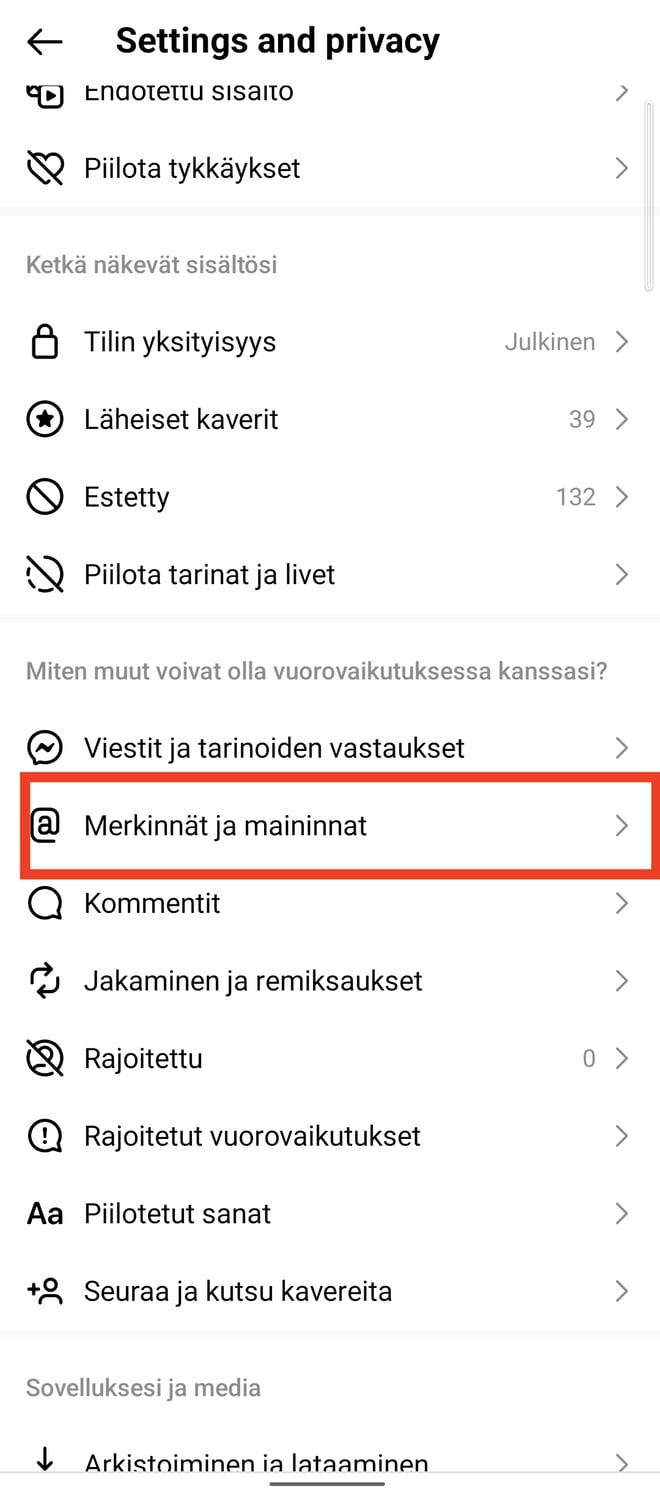
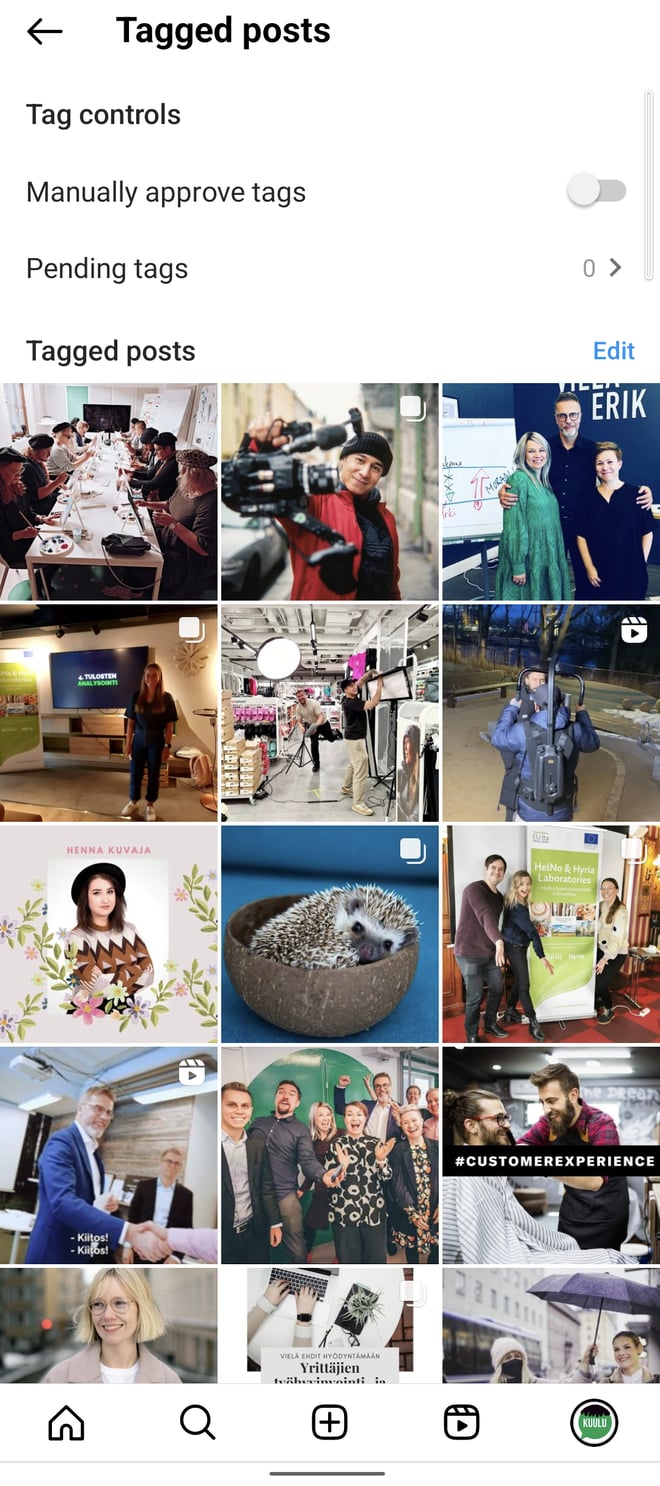
Selaa tietyssä paikassa otettuja kuvia
Tämä on hauska ominaisuus! Instassa voi selata lähellä otettuja kuvia. Tämä jippo on mukava ottaa käyttöön esimerkiksi lomalla, kun olet jonkin nähtävyyden lähellä. Myös tapahtumissa otettuja kuvia voi selata tällä tavalla.
Voit etsiä joko tiettyä paikkaa tai klikata jossakin kuvassa jo olevaa paikkamerkintää. Paikkojen hakeminen onnistuu samalla tavalla kuin käyttäjien tai hashtagien etsintä, valikosta klikataan vain paikkaa merkitsevää pisaraikonia.
Jos haluat nähdä monipuolisesti julkaisuja esimerkiksi lomakohteista, pääsanan tarkennusmahdollisuuksia on yhtä paljon, kuin paikkoihin tägättyjä kuvia Instagramista löytyy!
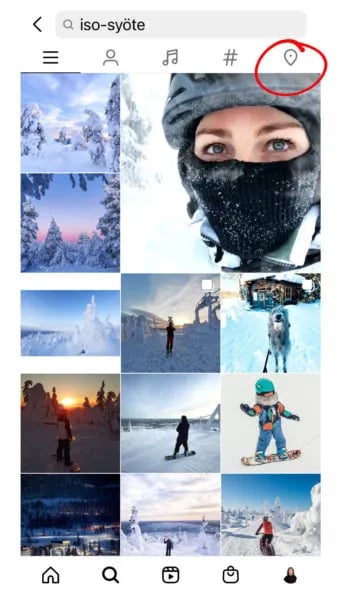
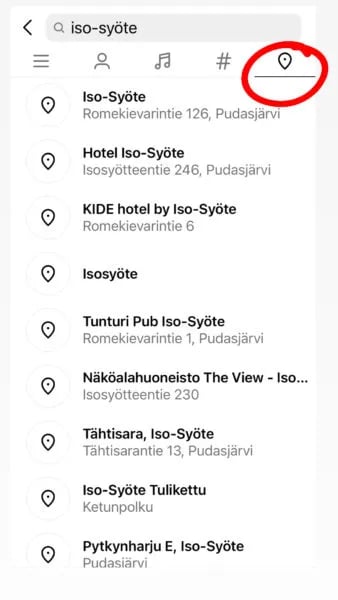
Ohjaa liikennettä www-sivuille
Yritysten suurin päänsärky Instagramin käytössä on usein se, että Insta-julkaisujen kautta on hankalaa ohjata ihmisiä esimerkiksi nettisivuille. Stoorissa tämä onnistuu nykyisin kaikilla, ja moni käyttää ns. linkkipuita. Voit lukea näistä enemmän tekstistämme Linkkien lisääminen Instagramissa . Instagram ei anna lisätä URL-osoitteita kuvateksteihin, ainoa paikka osoitteelle löytyy profiilista kohdasta ”Sivusto”. Kuvateksteissä kannattaa siis ohjata ihmiset klikkaamaan tätä osoitetta profiilin etusivulla. Osoitetta voi päivittää siten, että linkin takaa löytyy aina uusin blogi, video, tuote tms.
Piilota mainoksia
Instagram näyttää sinulle mainoksia, joiden uskoo olevan sinulle sopivia. Mainokset pohjautuvat mm. seurattuihin henkilöihin, tykkäyksiin, antamiisi tietoihin ja vierailemiisi sivustoihin. Jos näet mainoksia, jotka eivät kiinnosta sinua ollenkaan, voit piilottaa ne. Näin myös opetat Instagramille, millaisista mainoksista et pidä.
Kun näet mainoksen, jonka haluat piilottaa, klikkaa ”Sponsoroitu” ja valitse sitten ”Piilota tämä”. Tämän jälkeen sinulta kysytään vielä, miksi halusit piilottaa mainoksen. Puhelimen asetuksista voi estää sellaisten sivuihin ja sovelluksiin perustuvien mainosten näkymisen. Huomaa, että tämä asetus EI estä muuta, esim. FB-tykkäyksiisi perustuvaa mainontaa.
Jäikö jokin asia vielä mietityttämään? Katso meidän Instagram-koulutuksemme!
Viimeisen puolen vuoden suosituimmat blogitekstimme